Google Chrome ではアプリの自動更新がデフォルトになっていて、ユーザーが更新の停止を設定することができません。
しかし、不具合のあるバージョンなどを使いたくない場合もあるので、Google Chrome の自動更新を停止する方法について紹介します。
Google Chrome のアップデートを停止する方法
Google Chrome の自動更新を停止するためには、「GoogleUpdate.exe」というファイルを削除するか、名前を変えてしまうと、その後自動更新は行われなくなります。
「GoogleUpdate.exe」は、Windows10 の「ローカルディスク(C)」の以下の場所にあります。
ローカルディスク(C)>Program Files(x86)>Google>Update
「Updateフォルダ」を開いたら「GoogleUpdate」を右クリックして名前を変えます。
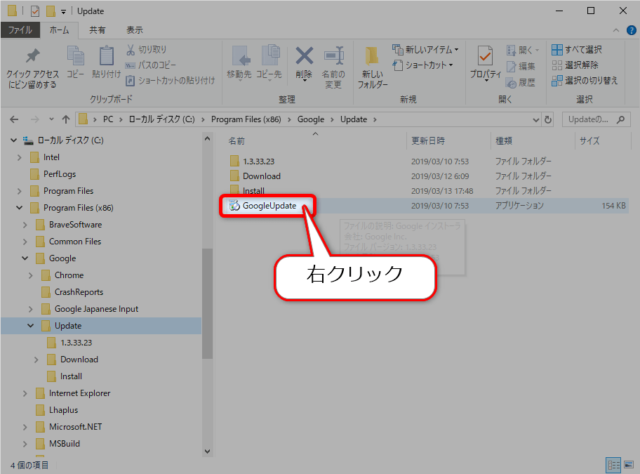
「名前の変更」をクリックします。
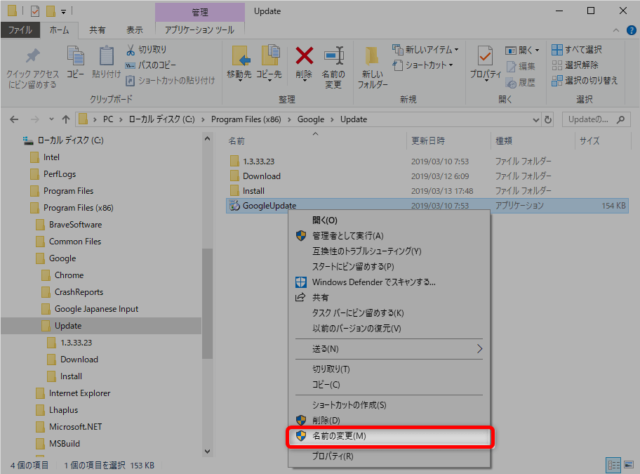
「GoogleUpdate」の名前を適当に変更します。
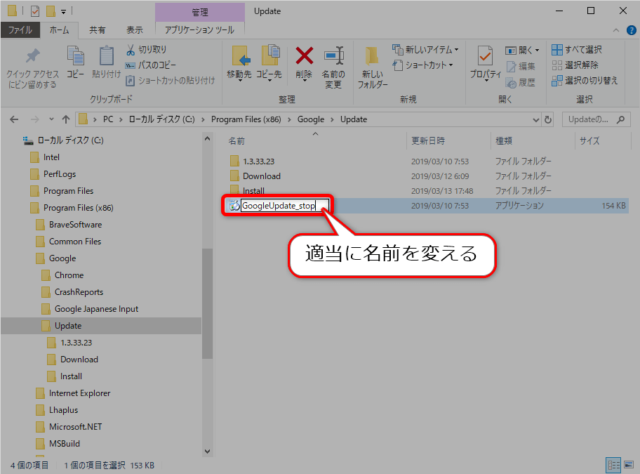
これで、Google Chrome は自動更新されなくなります。
Google Chrome の「Chromeについて」を開くと更新のチェックをできるので調べてみましょう。
※更新のチェック方法はこちらの記事をご覧ください。
○Google Chrome を手動でアップデートする方法
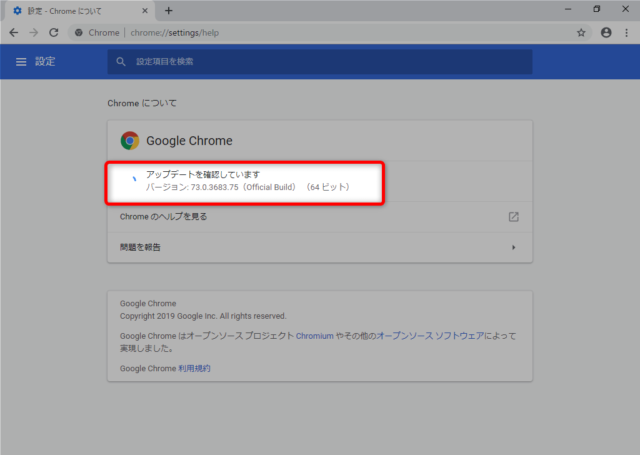
約1分ほど確認したあと、次のようなエラーが表示されます。
更新の確認中にエラーが発生しました、更新チェックを確認できませんでした。(エラーコード3:0x80080005 - system level)

Google Chrome 自体で更新ができなくなったことがわかりますね。
Google Chrome のアップデートを再開する方法
Google Chrome のアップデートを再開したくなった場合には、先程変更した「GoogleUpdate.exe」の名前をもとに戻すとアップデートができるようになります。
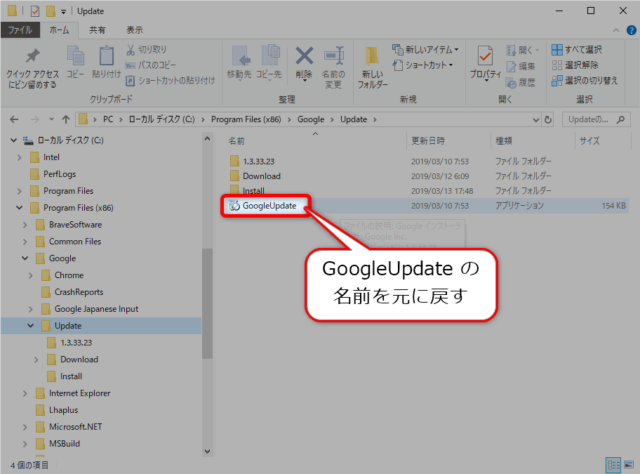
「GoogleUpdate.exe」のファイルを削除してしまった場合には、一旦 Google Chrome をアンインストールして、新たに Google Chrome を再インストールするといいでしょう。
その他のGoogle Chromeの使い方や設定方法はこちらの記事を参考にしてください。
以上、Google Chrome の更新を停止する方法でした、

